Змест
Ці памятаеце вы пачуццё страху, калі выдалілі не той файл або адфарматавалі не той дыск? У мяне было такое пачуццё. Што я зрабіў? Што я скажу начальніку?
Гэты агляд тут, каб даць вам надзею. Жанр праграмнага забеспячэння для аднаўлення дадзеных Windows абяцае выратаваць вас і вярнуць вашы дадзеныя. У гэтым кіраўніцтве мы даследуем, якія праграмы з'яўляюцца лепшымі і зробяць гэта найбольш эфектыўна.

Мы знайшлі тры праграмы, якія зробяць выдатную працу і прынясуць розныя моцныя бакі.
- Recuva выканае асноўныя задачы вельмі надзейна па бюджэтнай цане.
- Stellar Data Recovery з'яўляецца самым простым у выкарыстанні дадаткам, які мы разглядалі, але атрымаў вельмі высокія балы ў тэстах, праведзеных галіновымі экспертамі.
- R-Studio забяспечвае лепшыя вынікі. Гэта праграма, распрацаваная для экспертаў па аднаўленні даных.
Яны не адзіныя вашы варыянты, і мы паведамім вам, якія канкурэнты з'яўляюцца жыццяздольнай альтэрнатывай, а якія могуць вас падвесці. Нарэшце, мы завяршаем поўны спектр бясплатных праграм для аднаўлення даных для Windows.
Карыстаецеся камп'ютэрам Apple Mac? Азнаёмцеся з нашым лепшым кіраўніцтвам па праграмным забеспячэнні для аднаўлення даных Mac.
Навошта мне давяраць гэта кіраўніцтва па праграмным забеспячэнні
Мяне завуць Адрыян Тры, я дзесяцігоддзямі працаваў у ІТ і прапаноўваў падтрымку для Карыстальнікі Windows на працягу многіх гадоў. Я праводзіў заняткі, кіраваў навучальнымі кабінетамі, дапамагаў офіснаму персаналу і хатнім карыстальнікам, а таксама быў ІТ-менеджарамМагутны: R-Studio для Windows 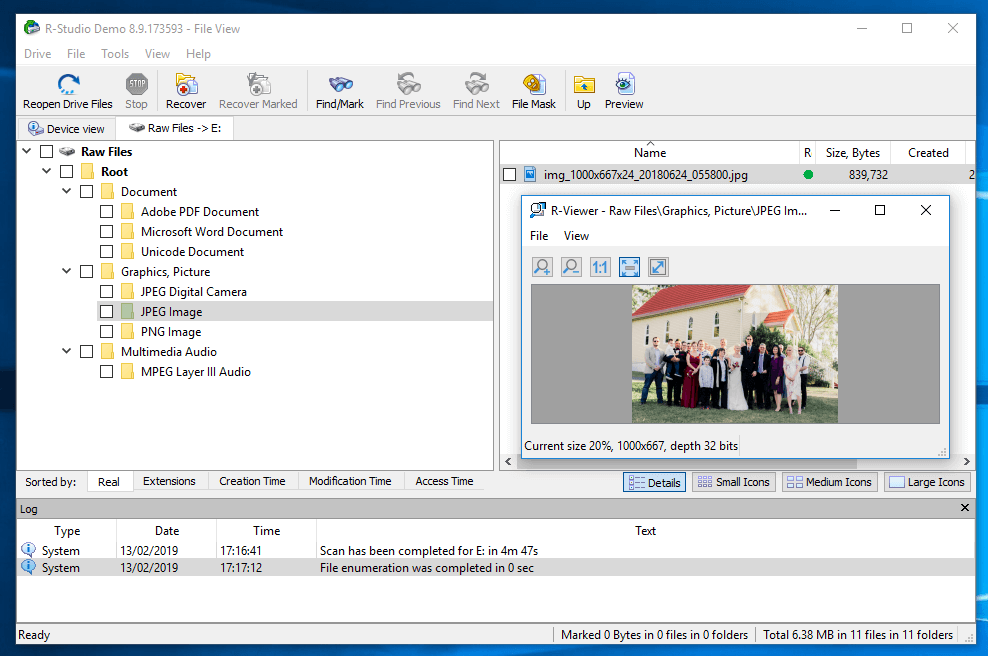
R-Studio для Windows - гэта магутны інструмент для аднаўлення даных, распрацаваны для вопытных спецыялістаў па аднаўленні даных. Ён можа пахваліцца пацверджаным вопытам паспяховага аднаўлення даных, забяспечваючы ўсе функцыі, якія чакае эксперт. Гэтыя функцыі лёгка наладжваюцца, што ўскладняе іх, але дае вам поўны кантроль. Калі вы шукаеце лепшы інструмент для працы і хочаце адкрыць кіраўніцтва, калі вам спатрэбіцца, гэта дадатак можа быць для вас.
$79,99 з вэб-сайта распрацоўшчыка (аднаразовая плата )
Кароткі агляд функцый:
- Вобраз дыска: Так
- Прыпыненне і аднаўленне сканавання: Так
- Папярэдні прагляд файлаў: Так , але не падчас сканіравання
- Загрузны дыск аднаўлення: Так
- SMART-маніторынг: Так
R-Studio шырока прызнана як самае магутнае прыкладанне для аднаўлення даных, даступнае для Mac, Windows і Linux. Дайджэст Data Recovery Digest правёў шквал тэстаў сем вядучых праграм у мінулым годзе, і R-Studio апынулася на першым месцы. Іх выснова: «Выдатнае спалучэнне функцый аднаўлення файлаў і прадукцыйнасці. Паказвае лепшыя вынікі практычна ў кожнай катэгорыі. Абавязковы для любога спецыяліста па аднаўленні даных.”

Прастата выкарыстання : тая ж ацэнка ацэньвае прастату выкарыстання R-Studio як “складаную”. Гэта праўда, і гэта дадатак не для пачаткоўцаў, але я не знайшоў гэта дадатак такім складаным у выкарыстанні, як я чакаў. Я б апісаў інтэрфейс як "мудрагелісты", а не якбянтэжыць.
DigiLab Inc пагаджаецца са складанасцю прыкладання: «Адзіным істотным недахопам, які мы выявілі, быў карыстацкі інтэрфейс R-Studio. R-Studio выразна распрацавана для спецыялістаў па аднаўленні даных, і інтэрфейс можа збіваць з панталыку нявопытных карыстальнікаў».

Асаблівасці : R-Studio змяшчае больш функцый, чым большасць канкурэнтаў, падтрымлівае шырокі спектр файлавых сістэм, можа аднаўляць дадзеныя з лакальных дыскаў, здымных дыскаў і моцна пашкоджаных дыскаў. Распрацоўшчык змяшчае тут карысны агляд функцый.

Эфектыўнасць : у галіновых тэстах R-Studio нязменна давала лепшыя вынікі. І хоць ён мае рэпутацыю павольнага сканіравання, ён часта выконваў сканіраванне хутчэй, чым канкурэнты.
Для ілюстрацыі, вось некаторыя вынікі тэставання Data Recovery Digest сямі вядучых праграм для аднаўлення дадзеных:
- R-Studio мела найвышэйшы рэйтынг для аднаўлення выдаленых файлаў (звязаны з Do Your Data Recovery).
- R-Studio меў самы высокі рэйтынг для аднаўлення файлаў з ачышчанага кошыка (звязаны з [электронная пошта) protected] File Recovery).
- R-Studio мела самы высокі рэйтынг для аднаўлення файлаў пасля перафарматавання дыска.
- R-Studio мела самы высокі рэйтынг для аднаўлення пашкоджанага падзелу (звязаны з [электронная пошта абаронены] Аднаўленне файлаў і DMDE).
- R-Studio атрымала высокую ацэнку за аднаўленне выдаленага падзелу, але крыху саступіла DMDE.
- R-Studio атрымаласамы высокі рэйтынг для аднаўлення RAID.
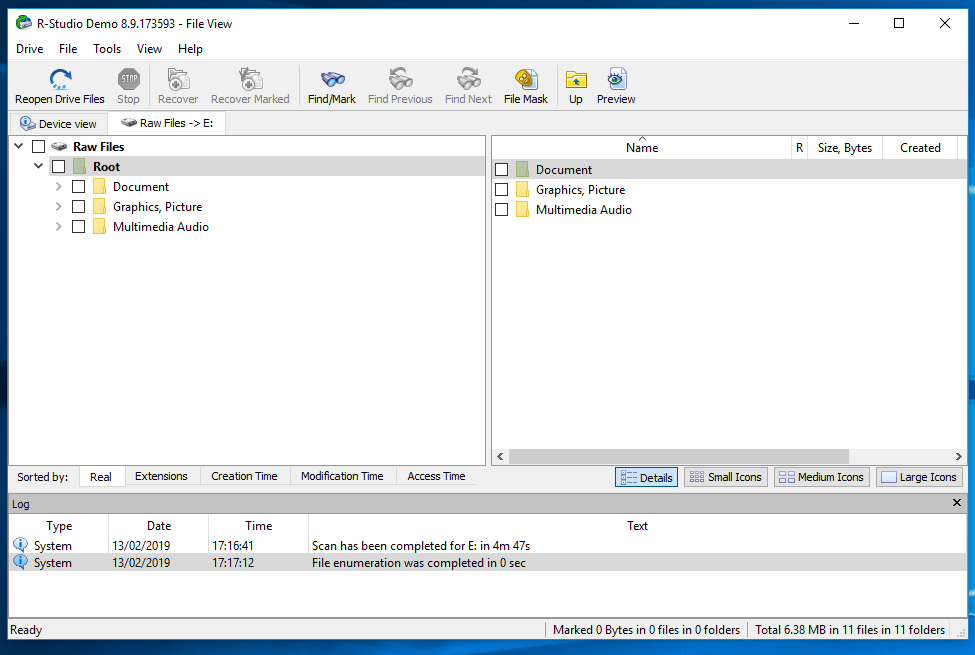
Выснова : R-Studio нязменна паказвае лепшыя вынікі ў тэстах галіновых стандартаў. Гэта шматфункцыянальнае прыкладанне з магчымасцю канфігурацыі, распрацаванае для экспертаў па аднаўленні даных. Калі вы шукаеце праграму, якая хутчэй за ўсё можа аднавіць максімальны аб'ём даных, выбірайце R-Tools.
Атрымайце R-Studio для WindowsНе ўпэўнены, што пераможцы для вас? Праверце альтэрнатывы ніжэй, уключана платнае і бясплатнае праграмнае забеспячэнне для аднаўлення даных Windows.
Лепшае праграмнае забеспячэнне для аднаўлення даных Windows: канкурэнцыя
1. EaseUS Data Recovery для Windows Pro

EaseUS Data Recovery для Windows Pro ($69,95) - гэта простая ў выкарыстанні праграма для Mac і Windows, якая таксама добра паказвае сябе ў галіновых тэстах. У ім адсутнічае вобраз дыска і дыск аднаўлення, карысныя функцыі, прапанаваныя двума нашымі пераможцамі. Прачытайце наш поўны агляд тут.
Кароткі агляд функцый:
- Вобраз дыска: Не
- Прыпыненне і аднаўленне сканавання: Так
- Папярэдні прагляд файлаў : Так, але не падчас сканавання
- Загрузны дыск аднаўлення: Не
- Маніторынг SMART: Так

У сваім аглядзе Віктар Корда выявіў, што скан як правіла, павольна, але паспяхова. Прыкладанне паспяхова аднавіла даныя ў кожным з яго тэстаў, і ён прыйшоў да высновы, што гэта адно з лепшых прылажэнняў для аднаўлення, якімі ён карыстаўся.

Я згодны. Ён вельмі блізкі да Stellar Data Recovery з пункту гледжання прастаты выкарыстання і эфектыўнасці, і ў маімвопыт сканавання значна лепш. Шкада, што ні ў адным з галіновых тэстаў абедзве праграмы не ацэньваліся разам. Я мяркую, што гэта будзе блізкая гонка, хоць Stellar выйграе па колькасці прапанаваных функцый.
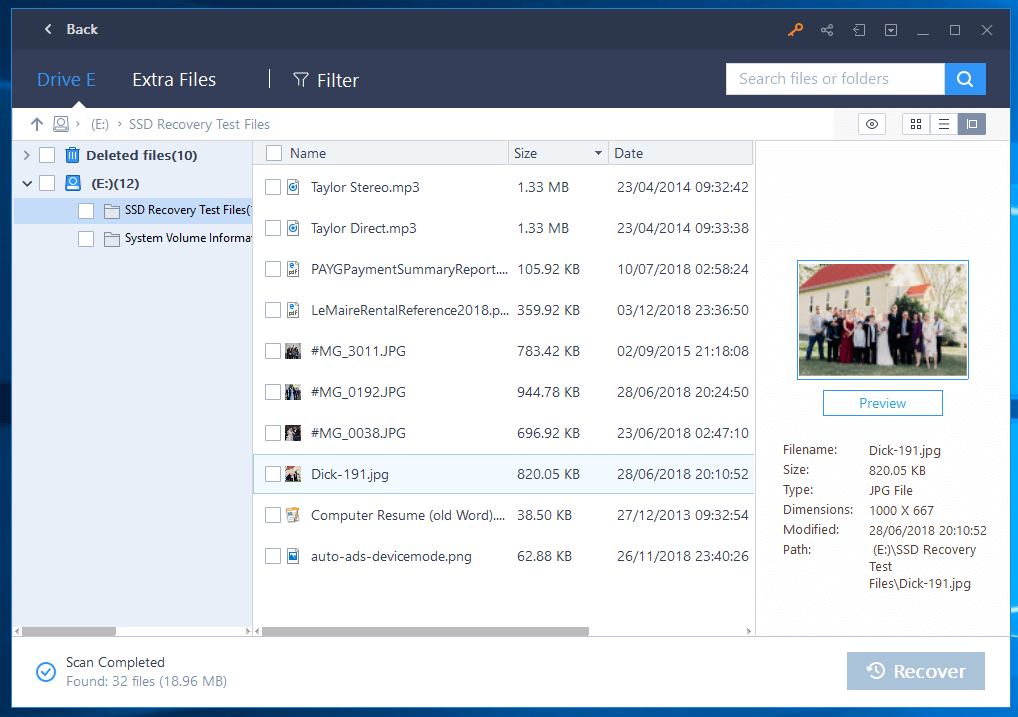
Глыбокае сканіраванне можа знаходзіць шмат файлаў — у тэсце ThinkMobiles больш файлаў, чым любое іншае прыкладанне , з Recuva крыху ззаду. Але ў гэты тэст не ўвайшлі іншыя нашы пераможцы, Stellar Data Recovery і R-Studio.
2. GetData Recover My Files

GetData Recover My Files Standard ($69,95) - яшчэ адно высокапрадукцыйнае прыкладанне для аднаўлення Windows, якое таксама проста ў выкарыстанні. Нягледзячы на тое, што яго інтэрфейс не такі гладкі, як тыя, што прапануюць Stellar і EaseUS, ім лёгка прытрымлівацца, і, паводле тэстаў DigiLab, прадукцыйнасць крыху саступае Stellar. Як і EaseUS, яму не хапае многіх пашыраных функцый, прапанаваных Stellar і R-Studio.
Кароткі агляд функцый:
- Вобраз дыска: Няма
- Паўза і аднавіць сканаванне: Не
- Папярэдні прагляд файлаў: Так
- Загрузны дыск для аднаўлення: Не
- SMART-маніторынг: Не

Проста некалькі крокаў патрабуецца, каб пачаць сканаванне. Вы вырашаеце, ці аднаўляць файлы або дыск, выбіраеце дыск, затым выбіраеце хуткае або глыбокае сканаванне. Гэтае пытанне задаецца нетэхнічным спосабам: пошук выдаленых файлаў або выдаленых файлаў, а затым «страчаных» файлаў. Нарэшце, вы выбіраеце тыпы файлаў, якія хочаце шукаць.

У параўнанні з Stellar DataАднаўленне, гэта даволі шмат крокаў! Па дадзеных DigiLab, праграма Recover My Files добра працавала з хуткім сканаваннем, аднаўленнем адфарматаваных дыскаў і выдаленых раздзелаў. Былі праблемы з аднаўленнем вялікіх файлаў і пашкоджаных файлавых сістэм.

Сканіраванне часта было павольным, што таксама сведчыць з майго досведу. У адным з тэстаў праграма змагла знайсці ўсе 175 выдаленых файлаў, але аднавіць толькі 27% з іх. R-Studio аднавіла іх усе.

3. ReclaiMe File Recovery

ReclaiMe File Recovery ($79,95) - гэта наша апошняя рэкамендацыя для простага, але -эфектыўнае аднаўленне дадзеных Windows. Нягледзячы на тое, што праграма адкрываецца трохі павольна, сканаванне можна пачаць усяго ў два пстрычкі мышы: выберыце дыск і націсніце «Пуск», і праграма добра паказала сябе ў галіновых тэстах. Тым не менш, яму таксама не хапае некаторых больш прасунутых функцый Stellar.
Кароткі агляд функцый:
- Вобраз дыска: Не
- Прыпыненне і аднаўленне сканавання: Так
- Папярэдні прагляд файлаў: Так, толькі выявы і дакументальныя файлы
- Загрузны дыск для аднаўлення: Не
- SMART-маніторынг: Не

Дайджэст аднаўлення даных параўнаў прыкладанне з шасцю іншымі і выявіў, што яно працуе добра: «Вельмі добрая праграма для аднаўлення даных з выдатным спалучэннем функцый аднаўлення файлаў і прадукцыйнасці. Адзін з лепшых набораў падтрымоўваных файлавых сістэм. Вельмі добрая прадукцыйнасць аднаўлення файлаў.”
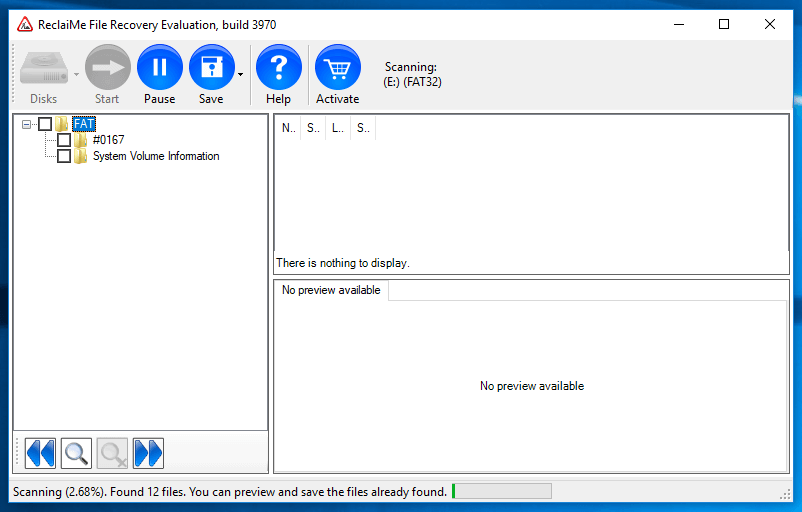
Адзнакі былі адняты за абмежаваную функцыю папярэдняга прагляду. Ён можа адлюстроўваць выявы і дакументы Word, але небольш. Ён атрымаў вышэйшы за сярэдні бал для стандартных функцый аднаўлення файлаў і сярэдні для пашыраных функцый.

З пункту гледжання яго эфектыўнасці, ён атрымаў дастаткова добрыя балы пры аднаўленні выдаленых файлаў, нават пасля таго, як кошык быў ачышчаны, і аднаўленне адфарматаваных дыскаў, пашкоджаных раздзелаў і выдаленых раздзелаў. Гэта было не блізка да перамогі ні ў адной з гэтых катэгорый, але вынікі былі разумнымі.
4. Recovery Explorer Standard

Recovery Explorer Standard (39,95 еўра). , каля 45 долараў ЗША) - гэта больш прасунутая праграма для аднаўлення даных. Карыстацца ім прасцей, чым R-Studio, ён менш дарагі і быў самым хуткім дадаткам у маім тэсце. Але пачаткоўцаў гэта можа палохаць.
Кароткі агляд функцый:
- Вобраз дыска: так
- Прыпыненне і аднаўленне сканавання: так
- Папярэдні прагляд файлы: Так
- Загрузны дыск для аднаўлення: Не
- Маніторынг SMART: Не

Агульны вынік тэставання быў другім пасля R-Studio.

Ацэнка праграмы для аднаўлення выдаленага падзелу такая ж, як і ў R-Studio, але некалькі іншых праграм атрымалі там больш высокі бал. Ацэнкі па аднаўленні выдаленых файлаў, адфарматаваных дыскаў і пашкоджаных раздзелаў не адстаюць. Прыкладанне не з'яўляецца другім лепшым ва ўсіх катэгорыях, аднак. [email protected] (ніжэй) пераўзыходзіць яго ў катэгорыях "Ачышчаны кошык", "Пашкоджаны раздзел" і "Выдалены раздзел".
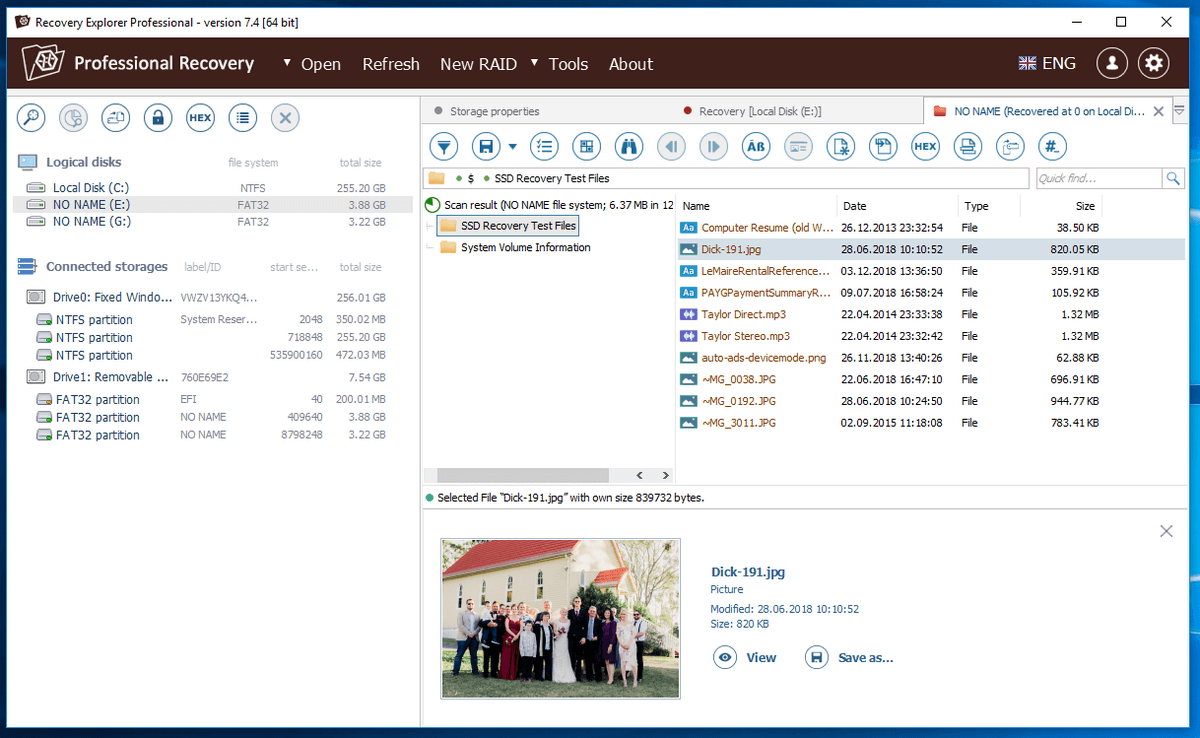
5. Актыўнае аднаўленне файлаў

[электронная пошта абаронены] Аднаўленне файлаўUltimate ($69,95) - гэта яшчэ адно эфектыўнае, пашыранае прыкладанне для аднаўлення даных. Гэта дадатак мае большасць функцый R-Studio і мае добрыя вынікі ў галіновых тэстах. Гэта не ідэальны варыянт для пачаткоўцаў.
Кароткі агляд функцый:
- Вобраз дыска: Так
- Прыпыненне і аднаўленне сканавання: Не
- Папярэдні прагляд файлаў : Так
- Загрузны дыск аднаўлення: Так
- SMART-маніторынг: Не

Хоць агульны бал [email protected] ніжэй, чым у Recovery Explorer ( вышэй), мы ўжо адзначалі, што ён паказаў лепшыя вынікі ў некалькіх катэгорыях. Агульную ацэнку знізіла нізкая прадукцыйнасць пры аднаўленні масіваў RAID, што звычайнаму карыстальніку можа ніколі не спатрэбіцца. Улічваючы, што праграма прызначана для прасунутых карыстальнікаў, варта памятаць пра гэта.

У большасці іншых аспектаў яна працуе вельмі добра, і гэта робіць яе сапраўдным канкурэнтам R-Studio.
6. MiniTool Power Data Recovery
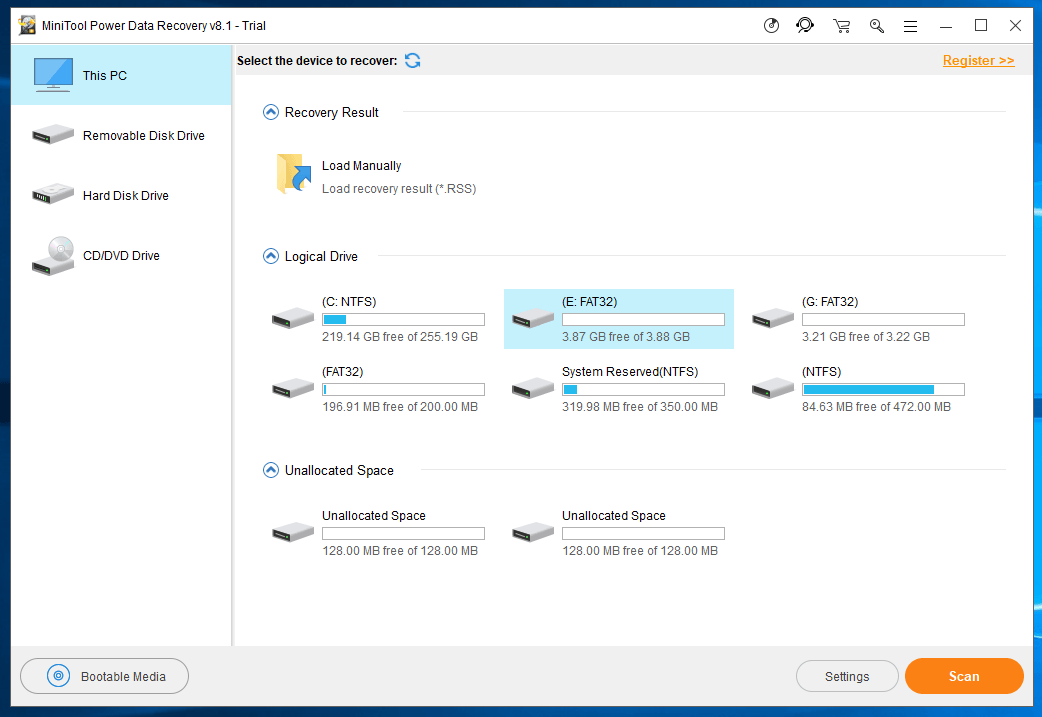
MiniTool Power Data Recovery ($69) дае разумныя вынікі ў простым у выкарыстанні пакеце. Улічваючы, што ёсць бясплатны інструмент, які ўключае большасць функцый, карыстальнікі, якія шукаюць бюджэтны варыянт, могуць знайсці гэта як альтэрнатыву Recuva.
Кароткі агляд функцый:
- Вобраз дыска: Так
- Прыпыненне і аднаўленне сканавання: Не, але вы можаце захаваць завершанае сканіраванне
- Папярэдні прагляд файлаў: Так
- Загрузачны дыск аднаўлення: Так, але як асобнае прыкладанне
- SMART-маніторынг: Не
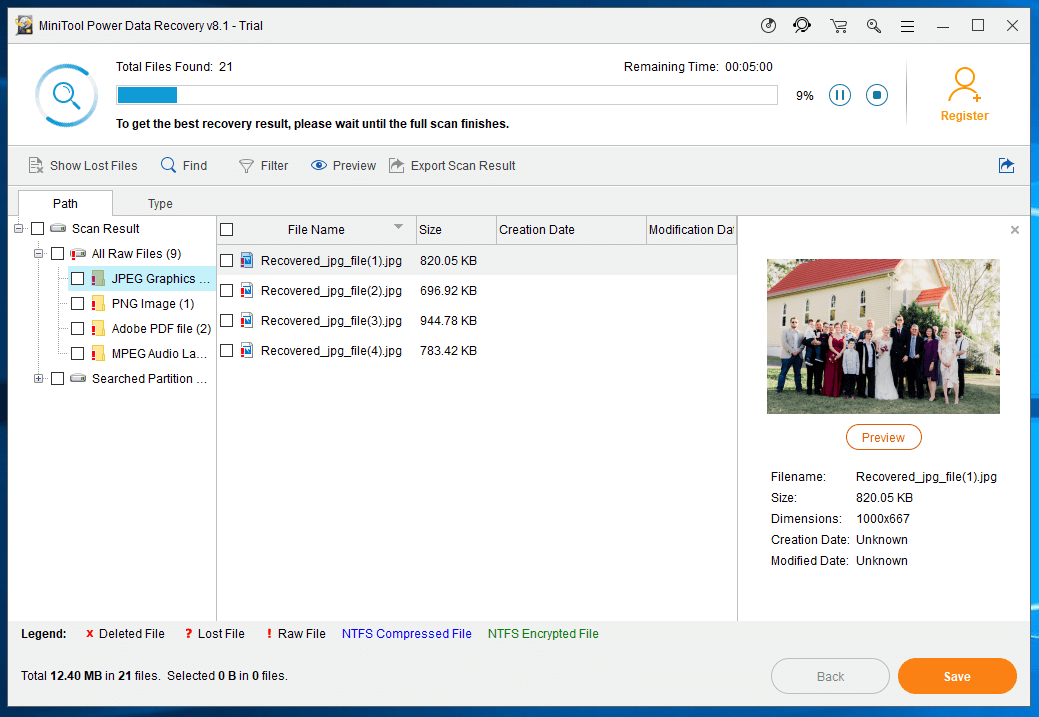
ThinkMobile выдаліў 50 файлаў з USBфлэшка. MiniTool здолеў знайсці 49 з іх і аднавіць 48. Гэта нядрэнна, але іншыя праграмы аднавілі ўсе 50. Акрамя гэтага, праграма знайшла другое месца па колькасці аднаўляемых файлаў на цвёрдым дыску і мела самы павольны час сканавання. Нішто з гэтага не з'яўляецца катастрафічным, але вам будзе лепш служыць іншая праграма.
7. Disk Drill для Windows Pro

CleverFiles Disk Drill для Windows Pro ($89) - прыемная праграма з добрым балансам паміж функцыямі і прастатой выкарыстання. Гэта дазваляе праглядаць і аднаўляць файлы да завяршэння сканавання. Прачытайце наш поўны агляд Disk Drill. Што падводзіць, так гэта нізкая прадукцыйнасць пры глыбокім сканіраванні.
Кароткі агляд функцый:
- Вобраз дыска: Так
- Прыпыненне і аднаўленне сканавання: Так
- Папярэдні прагляд файлаў: Так
- Загрузачны дыск аднаўлення: Так
- Разумны маніторынг: Так
Дазвольце мне дадаць некалькі лічбаў, каб паказаць гэта ў перспектыве. Падчас глыбокага сканавання EaseUS знайшоў больш за ўсё файлаў, якія можна аднавіць: 38 638. MiniTool знайшоў толькі 29 805 — значна менш. Што мяне шакавала, так гэта тое, што Disk Drill знайшоў толькі 6676.

Такім чынам, хаця праграма ўключае ўсе неабходныя функцыі, я не магу рэкамендаваць праграму. У вас значна больш шанцаў знайсці зніклы файл з любым з прыкладанняў, згаданых раней у гэтым аглядзе.

8. Выратаванне даных Windows

Prosoft Data Rescue ($99) - гэта простая ў выкарыстанні праграма для аднаўлення даных, якая добра паказала сябе ў праведзеных мною тэстах.Але, як і ў Disk Drill, прадукцыйнасць яго глыбокага сканавання ў галіновых тэстах не параўнальная з канкурэнтамі.
Кароткі агляд функцый:
- Вобраз дыска: Так
- Прыпыніць і аднавіць сканаванне: Не, але вы можаце захаваць завершанае сканіраванне
- Папярэдні прагляд файлаў: Так
- Загрузны дыск для аднаўлення: Так
- SMART-маніторынг: Не

Data Rescue мае фантастычную рэпутацыю, і шмат у чым яна яе заслугоўвае. Ён уключае большасць неабходных вам функцый, і гэтыя функцыі дакладна апісаны ва ўсім дадатку. Карыстацца ім адно задавальненне. Але пасля тэставання як Data Recovery Digest, так і DigiLab Inc колькасць файлаў, якія можна аднавіць пры дапамозе праграмы падчас глыбокага сканавання, была меншай у параўнанні з канкурэнтамі. Гэта сур'ёзная праблема.

У тэстах Data Recovery Digest Data Rescue мела найгоршыя вынікі ва ўсіх тэстах: аднаўленне файлаў з ачышчанага кошыка, аднаўленне адфарматаванага дыска, аднаўленне пашкоджанага падзелу, аднаўленне выдалены раздзел і аднаўленне RAID. Яны робяць выснову: «Нягледзячы на тое, што многія інтэрнэт-рэсурсы актыўна прасоўваюць гэтую праграму, яна паказвае даволі слабую прадукцыйнасць. Больш за тое, ён цалкам праваліўся ў многіх тэстах, выдаючы паведамленні пра памылкі.”
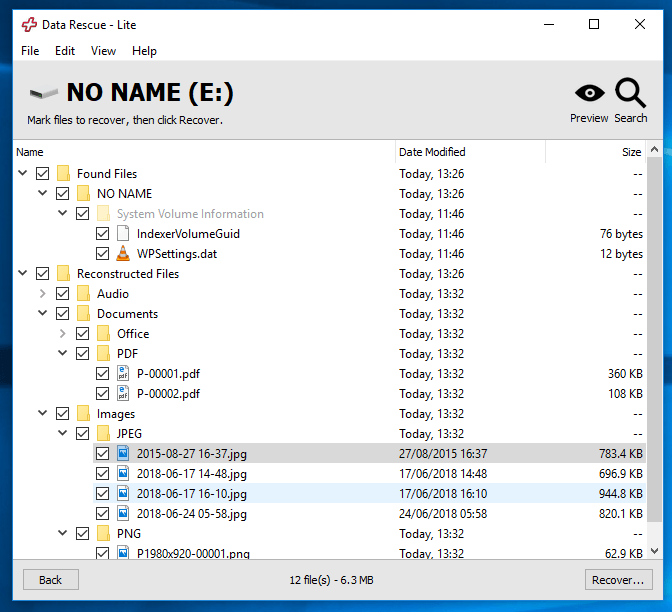
Прыкладанне паказала лепшыя вынікі ў некалькіх тэстах DigiLab, але не ва ўсіх. У некаторых тэстах ён не мог аднавіць дадзеныя, і часта яго сканаванне было самым павольным. Улічваючы гэтыя факты, цяжка рэкамендаваць Data Rescue.
9. WondershareRecoverit

Wondershare Recoverit for Windows крыху павольны і параўнальны з Disk Drill і Data Rescue (вышэй) пры пошуку файлаў, якія можна аднавіць: не вельмі. Прачытайце наш поўны агляд Recoverit тут.
10. Do Your Data Recovery Professional

Do Your Data Recovery Professional ($69) атрымаў самы нізкі бал падчас Data Recovery Тэсты дайджэста. Яны прыходзяць да высновы: «Хоць яна паказала даволі прыстойныя вынікі для простых выпадкаў аднаўлення, аказалася, што праграма не можа вырашыць больш складаныя задачы па аднаўленні даных».
11. DMDE

DMDE (Праграмнае забеспячэнне для рэдактара дыскаў DM і аднаўлення даных) ($48) - гэта складаная праграма, і з майго вопыту найбольш складаная ў выкарыстанні. Спампоўка не пастаўляецца з праграмай усталёўкі, што можа збянтэжыць пачаткоўцаў, але азначае, што вы можаце запусціць праграму са знешняга дыска.
12. Remo Recover Windows Pro

Remo Recover ($79,97) - гэта прывабнае прыкладанне, якое простае ў выкарыстанні, але, на жаль, здаецца найменш перспектыўным для вяртання вашых файлаў. Раней мы правялі яго поўны агляд, але гэта дадатак не было ўключана ні ў адзін галіновы тэст, які мы знайшлі. Сканіраванне адбываецца павольна, пошук файлаў абцяжараны, і праграма для Mac выйшла з ладу, калі я яе ацэньваў.
Некалькі бясплатных праграм для аднаўлення даных для Windows
Ёсць дастаткова бясплатныя праграмы для аднаўлення даных, і мы прадставіў іх у папярэдняй аблаве. Акрамя таго, наш “Мостграмадскай арганізацыі.
Вы чакаеце, што я буду рэгулярна выкарыстоўваць праграмнае забеспячэнне для аднаўлення даных, каб выратаваць сітуацыю. Вы памыляецеся - усяго чатыры ці пяць разоў, калі важныя даныя былі страчаны ў выніку катастрофы, выкліканай збоем кампутара або чалавечай памылкай. Я быў паспяховым прыкладна ў палове выпадкаў.
Такім чынам, куды звярнуцца, каб атрымаць меркаванне ад чалавека, які добра знаёмы з усім наборам праграм для аднаўлення даных Windows? Спецыялісты па аднаўленні дадзеных. Каб атрымаць больш дакладнае ўяўленне аб эфектыўнасці кожнага прыкладання, я ўважліва вывучыў вынікі тэстаў ад экспертаў галіны, якія правялі праверку найлепшага праграмнага забеспячэння для аднаўлення даных Windows і правяралі кожнае прыкладанне самастойна.
Што вам трэба ведаць -Асноўная інфармацыя аб аднаўленні даных
Аднаўленне даных - ваша апошняя лінія абароны
Камп'ютары могуць страціць інфармацыю з-за чалавечай памылкі, апаратнага збою, збояў прыкладанняў, вірусаў і іншых шкоднасных праграм , стыхійныя бедствы, хакеры або проста няўдача. Так што мы плануем горшае. Мы ствараем рэзервовыя копіі даных, запускаем праграмнае забеспячэнне для абароны ад шкоднасных праграм і выкарыстоўваем прылады абароны ад перанапружання. Мы спадзяемся, што зрабілі дастаткова, але калі мы ўсё яшчэ выкарыстоўваем даныя, мы звяртаемся да праграмнага забеспячэння для аднаўлення.
Як працуе аднаўленне даных?
Калі вы выдаляеце файл або адфарматаваць дыск, дадзеныя фактычна застануцца там, дзе яны былі. Файлавая сістэма вашага ПК перастае адсочваць яго — запіс у каталогу проста пазначаецца як «выдалены» і ў канчатковым выніку будзе перазапісаны па меры дадання новых файлаў.Даступны», пераможца Recuva, прапануе бясплатную версію.
Вось яшчэ некалькі прыкладанняў Windows, якія не будуць каштаваць вам ні цэнта, але яны не абавязкова рэкамендуюцца.
- Glarysoft File Recovery Free можа аднаўляць файлы з дыскаў FAT і NTFS і даволі просты ў выкарыстанні. На жаль, падчас майго тэсту ён не знайшоў мой USB-назапашвальнік у фармаце FAT, але ваш прабег можа адрознівацца.
- Puran File Recovery бясплатнае для некамерцыйнага выкарыстання. Гэта крыху неінтуітыўна зразумела, і вэб-сайту не хапае яснасці. У маім тэсце яму ўдалося аднавіць толькі два з дзесяці выдаленых файлаў.
- UndeleteMyFiles Pro можа аднавіць і сцерці вашыя канфідэнцыяльныя даныя. Ён хуткі, лёгкі і інтуітыўна зразумелы ў выкарыстанні.
- Lazesoft Recovery Suite Home Edition можа аднаўляць выдаленне, дэфарматаваць і глыбока сканаваць ваш дыск, і вы можаце праглядаць выявы перад іх аднаўленнем. Прыкладанне таксама можа дапамагчы вам, калі вы забыліся пароль для ўваходу або ваш кампутар не загружаецца. Бясплатна толькі Home Edition.
- PhotoRec - бясплатная праграма з адкрытым зыходным кодам ад CGSecurity, якая можа аднаўляць страчаныя файлы, у тым ліку відэа і дакументы з жорсткіх дыскаў, а таксама фатаграфіі з памяці лічбавай камеры. Гэта дадатак каманднага радка, таму не хапае зручнасці выкарыстання, але працуе добра.
- TestDisk - яшчэ адно бясплатнае прыкладанне з адкрытым зыходным кодам ад CGSecurity. Замест таго, каб аднаўляць страчаныя файлы, ён можа аднаўляць страчаныя раздзелы і ствараць незагрузачныя дыскізноў загрузны. Гэта таксама праграма каманднага радка.
Як мы тэставалі і выбіралі праграмнае забеспячэнне для аднаўлення даных Windows
Праграмы для аднаўлення даных адрозніваюцца. Яны адрозніваюцца сваёй функцыянальнасцю, зручнасцю выкарыстання і, самае галоўнае, узроўнем поспеху. Вось што мы глядзелі пры ацэнцы:
Прастата выкарыстання
Аднаўленне даных можа быць складаным, тэхнічным і працаёмкім. Прыемна, калі прыкладанне робіць працу максімальна простым, і некаторыя праграмы робяць гэта прыярытэтам. Іншыя робяць наадварот. Яны распрацаваны для спецыялістаў па аднаўленні даных, маюць шырокія магчымасці канфігурацыі і могуць атрымаць поспех у аднаўленні большай колькасці даных, калі вы вывучыце кіраўніцтва.
Функцыі аднаўлення
Праграмнае забеспячэнне для аднаўлення выконвае хуткае і глыбокае скануе файлы, якія вы страцілі. Яны могуць прапаноўваць іншыя функцыі, у тым ліку:
- Дыск малюнак : Стварыце рэзервовую копію вашых файлаў і даных, якія можна аднавіць.
- Прыпыніць і аднавіць сканаванне : захавайце стан павольнага сканавання, каб вы маглі працягнуць з таго месца, дзе спыніліся, калі ў вас будзе час.
- Папярэдні прагляд файлаў : вызначце файлы, якія можна аднавіць, нават калі імя файла было страчана.
- Загрузачны дыск аднаўлення : Пры сканаванні загрузачнага дыска (C:) лепш загружацца з дыска аднаўлення, каб вы выпадкова не перазапісвалі свае дадзеныя .
- Справаздачнасць SMART : «Тэхналогія самакантролю, аналізу і справаздачнасці» дае ранняе папярэджанне аб збоі дыска.
Эфектыўнасць
Колькі файлаў, якія можна аднавіць, можа знайсці прыкладанне? Наколькі паспяхова гэта сапраўды аднаўляе дадзеныя? Адзіны спосаб па-сапраўднаму даведацца - гэта старанна і паслядоўна тэставаць кожнае прыкладанне. Гэта вельмі шмат працы, таму я не ўсё рабіў сам. Я прыняў да ўвагі гэтыя тэсты пры напісанні гэтага агляду праграмнага забеспячэння для аднаўлення даных Windows:
- Неафіцыйныя тэсты былі праведзены падчас агляду шэрагу праграм для аднаўлення даных. Нягледзячы на тое, што яны не з'яўляюцца грунтоўнымі або паслядоўнымі, яны дэманструюць поспех або няўдачу кожнага рэцэнзента пры выкарыстанні прыкладання.
- Шэраг нядаўніх тэстаў, праведзеных экспертамі галіны. На жаль, ні адзін тэст не ахоплівае ўсе праграмы, якія мы разглядаем, але яны ясна дэманструюць, што некаторыя праграмы значна больш эфектыўныя, чым іншыя. Ніжэй я дам спасылкі на кожны тэст.
- Я правёў уласны тэст, каб пазнаёміцца з кожным дадаткам і даведацца, ці адпавядаюць вынікі майго тэсту вынікам экспертаў.
Для у сваім уласным тэсце я скапіраваў папку з 10 файламі (PDF, Word Doc, MP3) на USB-назапашвальнік аб'ёмам 4 ГБ, а потым выдаліў яго. Кожнае прыкладанне (за выключэннем двух апошніх) паспяхова аднавіла кожны файл. Я таксама адзначыў агульную колькасць аднаўляемых файлаў, знойдзеных кожнай праграмай, і колькі часу заняло сканаванне. Вось мае вынікі:
- Wondershare Recoverit: 34 файлы, 14:18
- EaseUS: 32 файлы, 5:00
- Disk Drill: 29 файлаў, 5 :08
- RecoverMyFiles: 23 файлы, 12:04
- Выканайце аднаўленне даных: 22 файлы,5:07
- Stellar Data Recovery: 22 файлы, 47:25
- MiniTool: 21 файл, 6:22
- Recovery Explorer Professional: 12 файлаў, 3:58
- [email protected] Аднаўленне файлаў: 12 файлаў, 6:19
- Prosoft Data Rescue: 12 файлаў, 6:19
- Remo Recover: 12 файлаў (і 16 папак) , 7:02
- ReclaiMe File Recovery: 12 файлаў, 8:30
- R-Studio: 11 файлаў, 4:47
- DMDE: 10 файлаў, 4:22
- Recuva: 10 файлаў, 5:54
- Puran: 2 файлы, толькі хуткае сканаванне
- Glary Undelete: не ўдалося знайсці дыск
Азіраючыся назад, я мог бы правесці гэты тэст інакш. Я адфармаціраваў флэшку, якую выкарыстоўваў для агляду праграмы для аднаўлення даных Mac, і скапіраваў назад той жа набор тэставых файлаў. Магчыма, некаторыя праграмы знаходзілі файлы, якія былі там да фарматавання, але гэта немагчыма даведацца, бо яны маюць аднолькавыя назвы. Праграмы з найбольшай колькасцю файлаў пералічвалі файлы з аднолькавымі назвамі некалькі разоў, а некаторыя ўключалі тэчкі ў лік.
Я запускаў праграмы на версіі Windows 10, усталяванай у Parallels Desktop на маім Mac. Магчыма, гэта штучна павялічыла час сканіравання. У прыватнасці, апошні этап Stellar Data Recovery быў невыносна павольным і, магчыма, быў выкліканы віртуальным асяроддзем. Версія для Mac прасканавала той жа дыск усяго за восем хвілін.
Час сканавання
Я аддаю перавагу паспяховаму павольнаму сканаванню, чым няўдаламу хуткаму, але глыбокае сканіраванне - гэта час-спажываючы, так што любая эканомія часу з'яўляецца бонусам. Некаторыя з больш простых прыкладанняў патрабавалі больш часу для сканавання, а больш складаныя праграмы могуць скараціць час сканіравання, дазваляючы дадатковыя параметры канфігурацыі.
Суадносіны кошту і якасці
Вось кошт кожнага прыкладання, адсартаваны па ад самых танных да самых дарагіх:
- Recuva Pro: $19,95 (стандартная версія бясплатная)
- Puran Utilities: $39,95 (бясплатна для некамерцыйнага выкарыстання)
- Аднаўленне Стандарт Explorer: 39,95 еўра (каля 45 долараў ЗША)
- DMDE (праграмнае забеспячэнне для рэдактара дыскаў DM і аднаўлення даных): 48 долараў
- Wondershare Recoverit Pro для Windows: 49,95 долараў
- Зрабі свае даныя Recovery Professional 6: $69
- MiniTool Power Data Recovery: $69
- EaseUS Data Recovery для Windows Pro: $69,95
- [email protected] File Recovery Ultimate: $69,95
- Recover My Files v6 Standard: $69,95
- ReclaiMe File Recovery Standard для Windows: $79,95
- Remo Recover для Windows Pro: $79,97
- R-Studio для Windows: $79,99
- Disk Drill для Windows Pro: $89
- Prosoft Data Rescue 5 Standard: $99
- Stellar Data Recovery for Wind ws: $99,99
Якія-небудзь іншыя выдатныя праграмы для аднаўлення даных Windows, якія варта згадаць тут? Пакіньце каментарый і дайце нам ведаць.
Праграмы для аднаўлення знаходзяць страчаныя файлы шляхам сканавання:- Хуткае сканаванне правярае структуру каталога, каб даведацца, ці ёсць яшчэ інфармацыя аб нядаўна выдаленых файлах. Калі ёсць, яны могуць хутка аднавіць файлы, у тым ліку імя і месцазнаходжанне файла.
- Глыбокае сканаванне правярае ваш дыск на наяўнасць дадзеных, пакінутых файламі, якія больш не адсочваюцца файлавай сістэмай, і вызначае агульныя фарматы дакументаў. , як Word, PDF або JPG. Магчыма, удасца аднавіць файл частку ці ўвесь, але імя і месцазнаходжанне будуць страчаны.
Практычна ўсё праграмнае забеспячэнне для аднаўлення даных, здаецца, можа паспяхова выконваць хуткае сканаванне. Такім чынам, калі вы выпадкова выдалілі некаторыя каштоўныя файлы, любая з гэтых праграм дапаможа, у тым ліку бясплатныя.
Глыбокае сканаванне - гэта тое, што падзяліла поле. Некаторыя прыкладанні здольныя знаходзіць значна больш файлаў, якія можна аднавіць, чым іншыя. Калі вы выдалілі няправільны файл некаторы час таму, так што інфармацыя каталога, верагодна, перазапісана, або вы адфарматавалі няправільны дыск, выбар правільнага інструмента дасць вам значна больш шанцаў на поспех.
Аднаўленне даных можа каштуе вам шмат часу і высілкаў
Хуткае сканіраванне займае ўсяго некалькі секунд, але глыбокае сканіраванне ўважліва даследуе ўвесь ваш дыск на наяўнасць файлаў, якія можна аднавіць. Гэта можа заняць гадзіны ці нават дні. Сканаванне можа знайсці тысячы ці дзясяткі тысяч файлаў, і гэта ваш наступны раз. Знайсці патрэбнае - гэта як шукацьіголка ў стозе сена.
Аднаўленне даных не гарантуецца
Ваш файл можа быць незваротна пашкоджаны, або гэты сектар вашага жорсткага дыска можа быць пашкоджаны і нечытэльны. Калі так, праграмнае забеспячэнне для аднаўлення даных мала што можа зрабіць для вас. Вы можаце максімальна павялічыць свае шанцы на поспех, запусціўшы праграмнае забеспячэнне для аднаўлення даных да таго, як адбудзецца катастрофа. Ён прыме меры для абароны вашых даных і папярэдзіць вас, калі дыскі выйдуць з ладу.
Калі вам не ўдаецца аднавіць даныя самастойна, вы можаце выклікаць эксперта. Гэта можа каштаваць дорага, але апраўдана, калі вашы даныя каштоўныя. Крокі, якія вы прымаеце самастойна, могуць на самай справе ўскладніць іх працу, таму паспрабуйце прыняць гэтае рашэнне як мага раней.
Праблема з SSD
Цвёрдацельныя дыскі з'яўляюцца звычайнай з'явай, але могуць ускладніць аднаўленне даных. Тэхналогія TRIM павялічвае эфектыўнасць і тэрмін службы цвёрдацельнага назапашвальніка, ачышчаючы сектары дыска, якія не выкарыстоўваюцца, таму яна часта ўключана па змаўчанні. Але гэта робіць немагчымым аднаўленне файлаў з ачышчанага кошыка. Так што альбо вы адключыце яго, альбо вам трэба праверыць, перш чым ачышчаць сметніцу.
Што трэба зрабіць перад спробай аднаўлення даных
Дзейнічайце хутка! Чым даўжэй вы чакаеце, тым больш шанцаў перазапісаць вашы дадзеныя. Па-першае, стварыце вобраз дыска ў якасці рэзервовай копіі — многія праграмы для аднаўлення могуць зрабіць гэта. Затым запусціце хуткае сканаванне, а пры неабходнасці глыбокае сканаванне.
Хто павінен атрымаць гэта
Будзем спадзявацца, што вам ніколі не спатрэбіцца праграмнае забеспячэнне для аднаўлення даных. Але калі вы хочаце перастрахавацца, запусціце праграмнае забеспячэнне, перш чым яно вам спатрэбіцца. Праграма загадзя прыме меры для абароны вашых даных. І адсочваючы стан вашага жорсткага дыска, ён можа папярэдзіць вас аб пагрозлівым збоі, перш чым вы страціце якія-небудзь дадзеныя.
Але што, калі вы не запусцілі праграмнае забеспячэнне для аднаўлення даных загадзя, і здарылася катастрофа. Ёсць добры шанец, што адна з гэтых праграм зможа вярнуць вам гэта. Што абраць? Чытайце далей, каб даведацца. Перш чым выдаткаваць грошы, ёсць добры шанец, што пробная версія праграмнага забеспячэння пацвердзіць, ці даможацеся вы поспеху.
Найлепшае праграмнае забеспячэнне для аднаўлення даных для Windows: лепшыя выбары
Самае даступнае: Recuva Professional

Recuva Professional - гэта добрая, але базавая праграма для даных Windows праграма аднаўлення, якая будзе каштаваць вам альбо нічога, альбо мала. Ён даволі просты ў выкарыстанні, але кожны крок патрабуе на некалькі націсканняў больш, чым наш пераможца «просты ў выкарыстанні» Stellar Data Recovery. Глыбокае сканаванне прыкладання вельмі здольнае, выяўляючы амаль столькі ж файлаў, колькі лепшы вынік у тэстах аднаўлення даных ThinkMobile.
19,95$ з вэб-сайта распрацоўшчыка (аднаразовая плата). Таксама даступная бясплатная версія, якая не ўключае тэхнічную падтрымку або падтрымку віртуальнага жорсткага дыска.
Кароткі агляд функцый:
- Вобраз дыска: Няма
- Прыпыненне і аднаўленне сканавання: Не
- Папярэдні прагляд файлаў:Так
- Загрузачны дыск аднаўлення: Не, але можа запускацца са знешняга дыска
- SMART-маніторынг: Не
Recuva не спрабуе зрабіць занадта шмат і не хапае пашыраных функцый нашых іншых пераможцаў. Але ён можа выконваць хуткае і глыбокае сканіраванне вашых дыскаў, каб знайсці страчаныя файлы.

Інтэрфейс «Майстар» праграмы даволі просты ў выкарыстанні. Ён не патрабуе занадта шмат ведаў карыстальніка і не задае складаных пытанняў. Тым не менш, гэта патрабуе некалькіх дадатковых пстрычак мышы, каб пачаць сканаванне ў параўнанні з Stellar Data Recovery.

Калі справа дайшла да выбару месца для сканавання, не было простага спосабу выбраць USB-назапашвальнік. Мне прыйшлося ўручную набраць «E:» у полі «У пэўным месцы», што можа быць невідавочным для ўсіх карыстальнікаў. Карысна, што яны прапанавалі опцыю «Я не ўпэўнены», але яна будзе сканаваць паўсюль на камп'ютары, значна больш павольная альтэрнатыва.

Як і большасць праграм для аднаўлення даных Windows, Recuva можа хутка знаходзіць апошнія выдаленыя файлы з дапамогай хуткага сканавання. Каб запусціць глыбокае сканіраванне, трэба паставіць сцяжок.
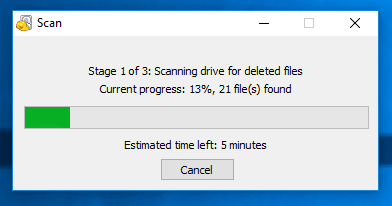
Recuva вельмі добра паказала сябе ў тэсце глыбокага сканавання ThinkMobiles на флэш-дыску USB. Яму ўдалося знайсці 38 101 файл, што вельмі блізка да найбольшай знаходкі EaseUS у 38 638. Для параўнання, Disk Drill знайшоў найменшую колькасць файлаў: усяго 6676.

Хуткасць сканавання была сярэдняй. Дыяпазон хуткасцей сканавання падчас тэсту ThinkMobiles быў ад хуткага 0:55 да павольнага35:45. Сканаванне Recuva заняло 15:57 - не ўражвае, але значна хутчэй, чым MiniTools і Disk Drill. У маім уласным тэсце Recuva была толькі крыху павольней, чым самыя хуткія сканіраванні.

Выснова : Калі вам трэба вярнуць некаторыя файлы, Recuva зробіць гэта з высокай верагоднасцю поспеху бясплатна або вельмі танна. Ён не такі просты ў выкарыстанні, як Stellar Data Recovery, або такі хуткі пры сканаванні, як R-Studio, і не ўключае ў сябе ўражлівы дыяпазон функцый. Але гэта карыснае рашэнне, якое падыдзе любому карыстальніку Windows з абмежаваным бюджэтам.
Атрымайце Recuva ProfessionalСамы просты ў выкарыстанні: Stellar Data Recovery для Windows
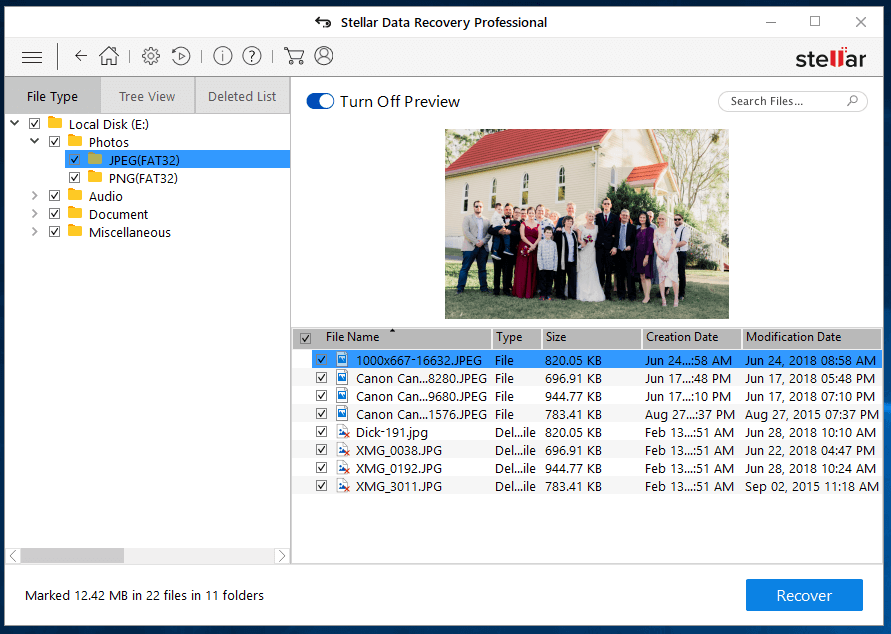
Stellar Data Recovery Pro для Windows з'яўляецца самым простым у выкарыстанні дадаткам, якое мы разгледзелі, і можа пахваліцца вынікамі, значна вышэйшымі за сярэдні ў тэстах сканавання. Але гэта адбываецца за кошт хуткасці - сканаванне Stellar часта павольней, чым у канкурэнтаў. “Прастата выкарыстання, эфектыўнасць, хуткасць — выберыце два!”
99,99 долараў з вэб-сайта распрацоўшчыка (аднаразовая плата за адзін ПК) або 79,99 долараў за гадавую ліцэнзію.
Кароткі агляд функцый:
- Вобраз дыска: так
- Прыпыненне і аднаўленне сканавання: так, але не заўсёды даступна
- Папярэдні прагляд файлаў: Так, але не падчас сканіравання
- Загрузны дыск аднаўлення: Так
- SMART-маніторынг: Так
Stellar Data Recovery мае добры баланс паміж прастатой- выкарыстання і паспяховага аднаўлення даных, і гэта спалучэнне зрабіла яго папулярным дадаткамкарыстальнікаў і іншых аглядальнікаў. Аднак вы не можаце мець усё. З дапамогай гэтай праграмы сканаванне часта займае больш часу. Такім чынам, калі вы жадаеце пачакаць і вам патрэбна працаздольная праграма, якой вы сапраўды можаце карыстацца, гэта для вас.
Прастата выкарыстання : Каб пачаць сканаванне, трэба выканаць усяго два крокі. :
Па-першае: Якія тыпы файлаў вы жадаеце аднавіць? Пакіньце ўсе файлы для атрымання найбольш поўных вынікаў, але калі вам патрэбны толькі файл Word, сканіраванне спатрэбіцца значна хутчэй, толькі пазначыўшы «Офісныя дакументы».
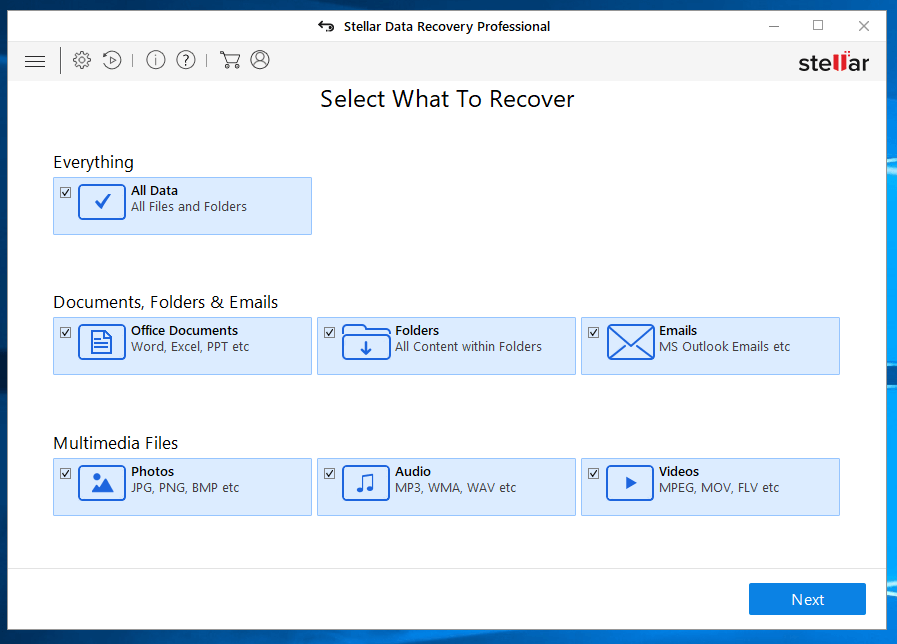
Другое: Дзе вы жадаеце сканаваць? Файл быў на вашым галоўным дыску ці на флэш-дыску USB? Гэта было на працоўным стале ці ў папцы дакументаў? Зноў жа, канкрэтнасць зробіць сканіраванне хутчэйшым.

Версія 9 (цяпер даступная для Mac і неўзабаве з'явіцца для Windows) яшчэ больш спрашчае працэс - ёсць толькі адзін крок. Затым праграма выключаецца і скануе ваш дыск—хуткае сканаванне па змаўчанні (лепшы спосаб пачаць) або глыбокае сканаванне, калі вы выбралі гэту опцыю на экране «Выбраць месцазнаходжанне».
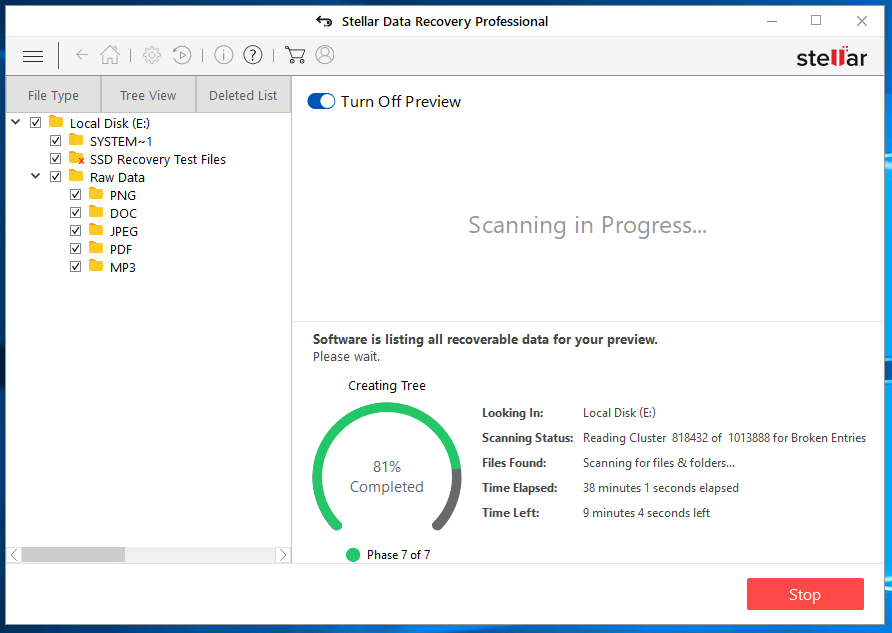
Адзін раз сканіраванне завершана, вы ўбачыце спіс файлаў, якія можна аднавіць — патэнцыйна вельмі доўгі спіс — і функцыі пошуку і папярэдняга прагляду дапамогуць вам знайсці той, які вы шукаеце.
Асаблівасці : Stellar уключае большасць функцый, якія вам спатрэбяцца, у тым ліку стварэнне выявы дыска, загрузны дыск аднаўлення і папярэдні прагляд файлаў. Але вы не зможаце праглядаць файлы, пакуль сканаванне не скончыцца, у адрозненне ад некаторых іншыхпрыкладанняў.
У нашым аглядзе версіі 7.1 JP выявіў, што функцыя «Працягнуць аднаўленне» можа быць памылковай, таму я хацеў даведацца, ці палепшылася яна ў версіі 8. На жаль, кожны раз, калі я спрабаваў прыпыніць сканіраванне Я атрымаў паведамленне: «Немагчыма аднавіць сканаванне з бягучага этапу», таму я не змог праверыць функцыю. Гэта адбылося і з версіяй для Mac. Прыкладанне сапраўды прапанавала захаваць вынікі сканавання для выкарыстання ў будучыні ў канцы кожнага сканавання.
Эфектыўнасць : Нягледзячы на простасць выкарыстання, Stellar Data Recovery працуе вельмі добра. У сваім тэсціраванні праграмы для нашага агляду JP выявіў, што праграма можа быць магутнай для аднаўлення выдаленых файлаў і ідэнтыфікацыі многіх тыпаў файлаў з яго Mac.
Stellar параўнаецца з нашым «прасунутым» пераможцам, R-Studio, у шмат спосабаў. Па дадзеных DigiLabs Inc, у яго лепшая дапамога і падтрымка, і ён паказаў гэтак жа добра ў многіх тэстах. З іншага боку, сканаванне было больш павольным, а вынікі некаторых тэстаў былі горшымі, у тым ліку аднаўленне вельмі вялікіх файлаў і аднаўленне з адфарматаванага жорсткага дыска.
Выснова : Stellar Data Recovery вельмі просты ў выкарыстанні і мае выдатныя вынікі аднаўлення. Пасля націску некалькіх простых кнопак і сну ў вас ёсць добры шанец аднавіць файлы. Такі баланс здаецца правільным для большасці людзей, але калі вам патрэбна праграма з найбольшай магутнасцю або дадатковай хуткасцю, зазірніце ў R-Studio (ніжэй).
Атрымаць Stellar Data Recovery
